在使用电脑时,经常会遇到需要安装特定版本的.NET Framework来运行某些应用程序的情况,尤其是对于游戏或老版软件而言,.NET Framework 3.5是一个常见的依赖项。然而,许多Windows 10或Windows 11用户在尝试安装.NET Framework 3.5时可能会遇到安装失败的问题。本文将详细介绍如何解决这一问题,并提供下载及安装.NET Framework 3.5的详细步骤。
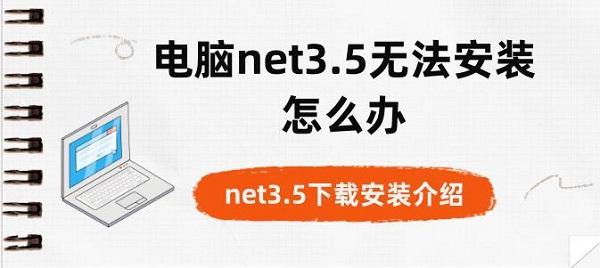
一、电脑net3.5无法安装原因
.NET Framework 3.5安装失败的原因多样,主要包括:
1、Windows更新服务未运行:此服务是安装.NET Framework的前提条件之一。
2、系统文件损坏:系统文件的缺失或损坏可能导致安装失败。
3、网络问题:在线安装时,若网络不稳定或受限,也会引起安装中断。
4、注册表残留:之前未完全卸载的.NET Framework版本可能导致注册表混乱。
二、电脑net3.5安装解决方法
1、启用Windows功能
①、右键点击“此电脑”,选择“属性”。
②、点击“控制面板主页”。
③、在“程序”分类下,选择“启用或关闭Windows功能”。
④、在弹出的窗口中,勾选“.NET Framework 3.5(包括.NET 2.0和3.0)”,点击“确定”。
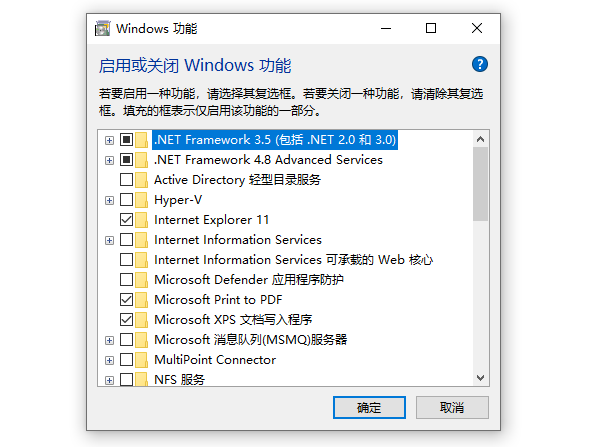
⑤、如果系统提示需要下载文件,同意并等待安装完成。
此方法适用于系统能够自动从Windows Update下载所需文件的情况。
2、通过net下载修复工具
星空运行库修复大师软件的“.net运行库”栏目,专门针对net文件缺失或者是无法安装的问题,进行全面诊断修复,一键解决用户的烦恼。具体操作步骤如下:

①、安装打开“星空运行库修复大师”点击主界面的.NET运行库”
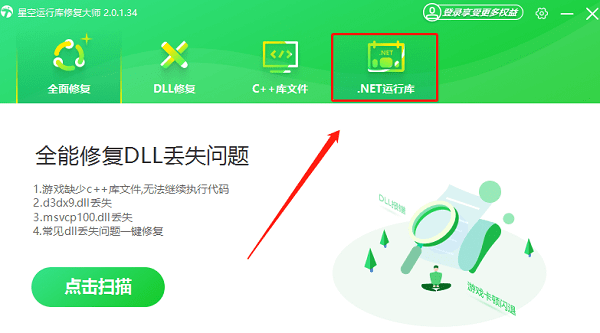
②、在“.NET运行库”界面找到Microsoft.Net Framework 3.5点击下载安装即可。
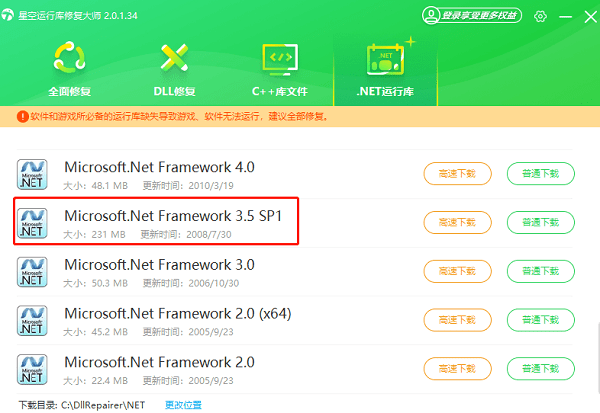
3、使用命令提示符
如果上述方法无效,可以尝试使用命令行工具。
①、以管理员身份运行命令提示符。
②、输入以下命令并回车执行:
dism /online /enable-feature /featurename:NetFX3 /Source:D:\sources\sxs /LimitAccess
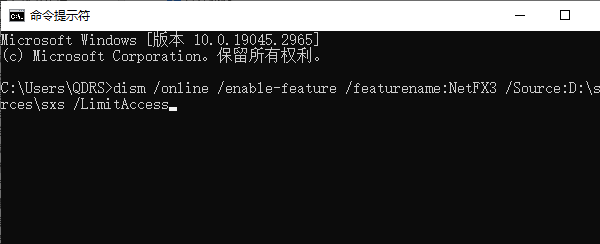
③、注意替换D:\为你的Windows安装媒体或ISO镜像所在的驱动器盘符。
4、离线安装包
若无法联网或Windows Update功能受限,可以从微软网站或可靠的第三方下载.NET Framework 3.5离线安装包。
①、下载.NET Framework 3.5离线安装程序。
②、运行安装程序,按照提示完成安装。
5、清理注册表与修复系统文件
在极端情况下,可能需要:
①、使用注册表清理工具清理与.NET Framework相关的残留项。
②、执行系统文件检查器(sfc /scannow)修复可能的系统文件损坏。
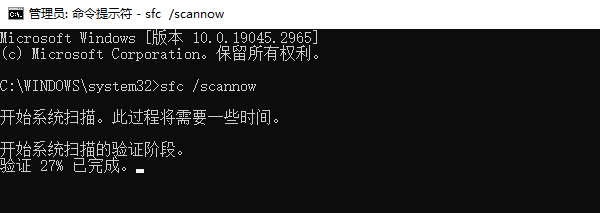
以上就是电脑net3.5无法安装怎么办,net3.5下载安装介绍。如果遇到网卡、显卡、蓝牙、声卡等驱动的相关问题都可以下载“驱动人生”进行检测修复,同时驱动人生支持驱动下载、驱动安装、驱动备份等等,可以灵活的安装驱动。



